
Denne programvaren reparerer vanlige datafeil, beskytter deg mot tap av filer, skadelig programvare, maskinvarefeil og optimaliserer PC-en for maksimal ytelse. Løs PC-problemer og fjern virus nå i tre enkle trinn:
- Last ned Restoro PC-reparasjonsverktøy som kommer med patenterte teknologier (patent tilgjengelig her).
- Klikk Start søk for å finne Windows-problemer som kan forårsake PC-problemer.
- Klikk Reparer alle for å fikse problemer som påvirker datamaskinens sikkerhet og ytelse
- Restoro er lastet ned av 0 lesere denne måneden.
Endring av systemkonfigurasjonsverktøyet er ganske enkelt, men noen brukere rapporterte Du har ikke tilstrekkelige privilegier for å kjøre systemkonfigurasjon msconfig feil, så i dag skal vi vise deg hvordan du fikser det.
Hva gjør du hvis du ikke har privilegier til å kjøre System Configuration Utility?
1. Sjekk om du har administratorstatus
- Klikk på Start > Innstillinger > Kontoer.
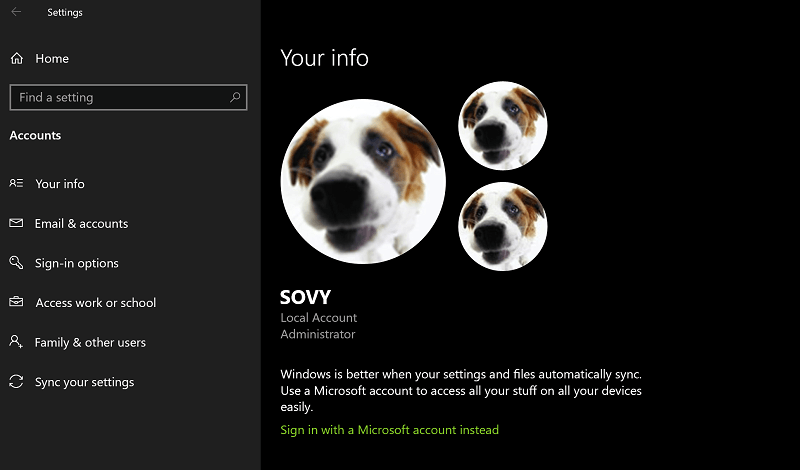
- I Din info siden, sjekk om kontoen din har Administrator status.
- Hvis den ikke har det Administrator rettigheter, følg trinnene her:
- I Kontoer side, klikk på Familie og andre brukere fra alternativene til venstre.
- Klikk på Legg til et familiemedlem eller Legg til noen andre til denne PC-en i henhold til hvordan du ønsker å legge deg til PCen.
- Følg instruksjonene på skjermen. Sørg for å merke av i boksen der den spør om personen skal tildeles Administrator rettigheter.
- Det kan også hende du må ta kontakt med administratoren hvis du ønsker å bli lagt til en PC som er tilgjengelig av flere brukere, for eksempel i et kontormiljø.
2. Gjør en antivirusskanning
- En måte du kan gjøre dette på er å starte antivirusprogrammet som er installert på enheten og gjøre en skanning av PCen.

- Eller du kan starte Windows-sikkerhet midt fra oppgavelinjen til høyre.
- I Windows-sikkerhet vindu, klikk på Virus- og trusselbeskyttelse fra alternativene til venstre.
- Klikk på Rask skanning knappen, eller enda bedre, klikk på Skannealternativer og velg Full skanning fra alternativene gitt.
- Klikk på Skann nå -knappen nederst for at skanningen skal begynne.
- Sørg også for at du har det siste virusdefinisjonsfiler ombord for at skanningen skal bli mer effektiv.
- For det, start Windows-sikkerhet > Virus- og trusselbeskyttelse > Virus- og trusselbeskyttelsesoppdateringer.
- Klikk på Se etter oppdateringer lenke.
- Oppdater helst virusdefinisjonsfilene før du går for en full virusskanning.
3. Systemfilkorrupsjon
- Start Ledeteksten. For dette, skriv Ledeteksten (eller bare cmd) i Cortana søkefelt.
- Høyreklikk på Kommandoprompt-app og velg Kjør som administrator.
- Type sfc / scannow og trykk Tast inn.
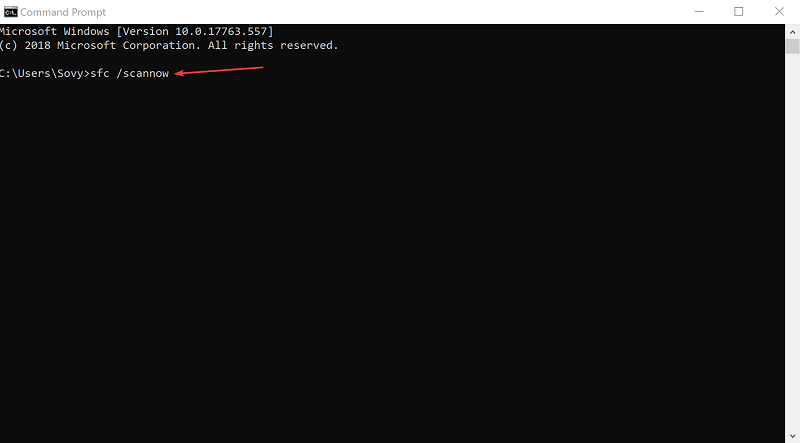
- Dette starter skanneprosessen.
- Windows vil oppdage om noen systemfiler er korrupte eller mangler helt, og reparasjonen vil også bli brukt automatisk hvis det er nødvendig.
4. Systemfilfeil
- Klikk på Start > Filutforsker > Denne PC-en.
- Høyreklikk på Lokal disk (C :) > Eiendommer.
- I Eiendommer vindu, klikk på verktøyene fanen.
- Under Feil ved kontroll, klikk på Sjekk.
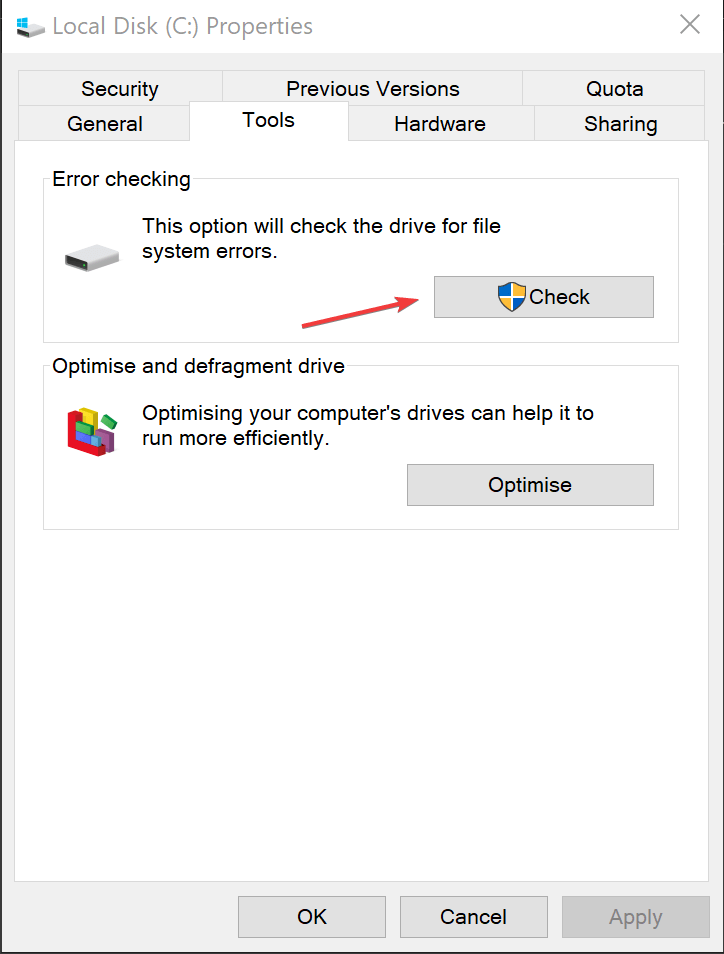
- Dette starter prosedyren som sjekker stasjonen for filsystemfeil.
- Følg instruksjonene på skjermen.
Dette skal hjelpe deg med å takle situasjonen der du står overfor ‘du har ikke tilstrekkelige privilegier til å kjøre systemkonfigurasjon msconfig-feil.
LES OGSÅ:
- MsConfig i Windows 8, Windows 10: Hvordan få tilgang til det
- PC starter automatisk i sikkermodus [TECHNICIAN FIX]
- 9 fantastiske tips for å forbedre ytelsen i Windows 10
 Har du fortsatt problemer?Løs dem med dette verktøyet:
Har du fortsatt problemer?Løs dem med dette verktøyet:
- Last ned dette PC-reparasjonsverktøyet rangert bra på TrustPilot.com (nedlastingen starter på denne siden).
- Klikk Start søk for å finne Windows-problemer som kan forårsake PC-problemer.
- Klikk Reparer alle for å løse problemer med patenterte teknologier (Eksklusiv rabatt for våre lesere).
Restoro er lastet ned av 0 lesere denne måneden.


